Dobre zdjęcie profilowe na Facebooku może pomóc Ci przyciągnąć więcej obserwujących. Czasami możesz chcieć to zmienić. Jak zmienić zdjęcie profilowe na Facebooku? Na szczęście ten post zawiera jasne instrukcje. Chcesz stworzyć pokaz slajdów na Facebooku? Wypróbuj najlepszy program do tworzenia pokazów slajdów – MiniTool MovieMaker.
Jako jeden z najpopularniejszych serwisów społecznościowych, Facebook jest dobrym miejscem do komunikacji ze światem. Zdjęcie profilowe na Facebooku jest bardzo ważne, ponieważ inni obserwatorzy poznają Cię dzięki awatarowi i zdecydują, czy Cię obserwować.
Czasami chciałbyś dodać nowe zdjęcie profilowe na Facebooku, ale jak zmienić zdjęcie profilowe na Facebooku na komputerze lub jak zmienić zdjęcie profilowe na Facebooku na iPhonie i Androidzie? Oto odpowiedź.
Jak zmienić zdjęcie profilowe Facebooka na komputerze?
Krok 1. Przejdź do witryny Facebooka za pomocą przeglądarki internetowej, a Twój kanał aktualności na Facebooku otworzy się, jeśli jesteś już zalogowany.
Krok 2. Stuknij swoje zdjęcie profilowe u góry strony na Facebooku.
Krok 3. Kliknij Aparat ikonę w prawym dolnym rogu zdjęcia profilowego, aby otworzyć Prześlij zdjęcie profilowe okno.
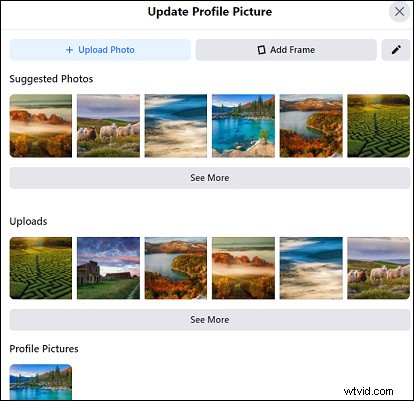
Krok 4. Wybierz +Prześlij zdjęcie przejrzeć komputer i wybrać nowe zdjęcie.
Uwaga: Możesz także przewijać istniejące zdjęcia z Facebooka, a następnie kliknąć zdjęcie, które chcesz ustawić jako zdjęcie profilowe.Krok 5. Dodaj opis do swojego zdjęcia profilowego. Jeśli zdjęcie jest duże, możesz kliknąć Przytnij zdjęcie . Następnie przeciągnij, aby zmienić pozycję, którą chcesz zapisać jako swój awatar.
Uwaga: Jeśli chcesz zrobić tymczasowe zdjęcie profilowe, kliknij Ustaw tymczasowe, a następnie wybierz czas przełączenia na poprzednie zdjęcie profilowe.Krok 6. Kliknij Zapisz aby ustawić obraz jako nowe zdjęcie profilowe na Facebooku.
Oprócz przesyłania nowego zdjęcia, możesz dodać ramki do swojego zdjęcia profilowego, aby wyglądało inaczej. W oknie Prześlij zdjęcie profilowe po prostu kliknij Dodaj ramkę, a następnie wybierz odpowiednią ramkę i kliknij Użyj jako zdjęcia profilowego . Poza tym możesz przełączyć się na poprzednie zdjęcie profilowe w okresie i możesz dostosować czas.
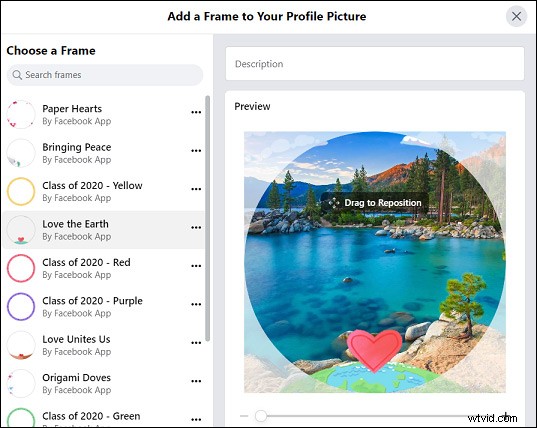
Jak zmienić zdjęcie profilowe Facebooka Facebook na iPhonie i Androidzie?
Krok 1. Otwórz aplikację Facebook na swoim telefonie.
Krok 2. Naciśnij przycisk, kliknij przycisk z czerwoną flagą, a następnie kliknij zdjęcie profilowe(iPhone. Kliknij swoją nazwę użytkownika i stuknij swoje zdjęcie profilowe (Android).
Krok 3. Wybierz Wybierz nowe zdjęcie profilowe (iPhone) lub kliknij Wybierz zdjęcie profilowe (Android).
Krok 4. Wybierz obraz do przesłania z iPhone'a lub kliknij przycisk aparatu, aby zrobić zdjęcie. Prześlij nowe zdjęcie lub dodaj ramkę do swojego zdjęcia profilowego (Android).
Krok 5. Kliknij Użyj lub Zapisz aby zmienić swoje zdjęcie profilowe na Facebooku.
Jak utworzyć zdjęcie profilowe na Facebooku?
Zanim nauczysz się, jak zrobić rozmiar profilu na Facebooku, poznajmy rozmiar zdjęcia profilu na Facebooku. Jeśli chcesz uzyskać wysokiej jakości zdjęcie profilowe z logo lub tekstem, lepiej użyj pliku PNG. Jeśli chodzi o wymiary, zdjęcie profilowe wyświetla się w rozmiarze 170 x 170 pikseli na komputerze, 128 x 128 pikseli na smartfonie i 36 x 36 pikseli na większości telefonów z funkcjami.
Snappa to doskonały internetowy kreator zdjęć profilowych na Facebooku z wieloma szablonami, tłem graficznym i innymi potrzebnymi narzędziami. Oto jak zrobić zdjęcie profilowe na Facebooku za pomocą Snappy.
Krok 1. Przejdź do witryny Snappa i zaloguj się.
Krok 2. Znajdź i kliknij zdjęcie profilowe .
Krok 3. Wybierz szablon lub kliknij Zacznij od zera .
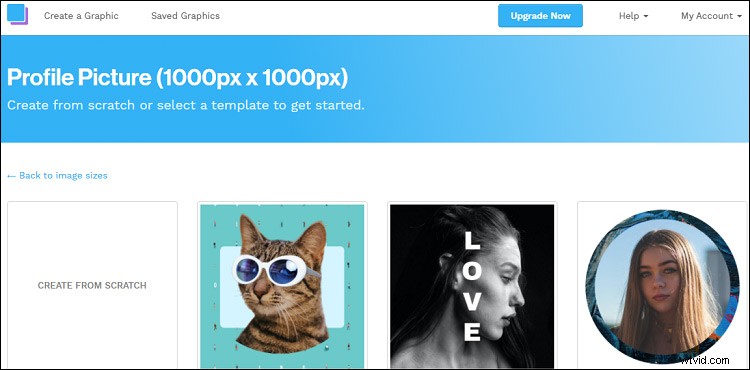
Krok 4. Kliknij Prześlij, aby przesłać zdjęcie i dodać je do okna edycji.
Krok 5. Edytuj zdjęcie, jak chcesz, a następnie kliknij Zapisz .
Krok 6. Wybierz Pobierz , wybierz format wyjściowy, a następnie zdjęcie profilowe zostanie pobrane na Twój komputer.
Wniosek
Jak zmienić zdjęcie profilowe na Facebooku? To bardzo proste, prawda? Jeśli chcesz zmienić swoje zdjęcie profilowe na Facebooku, wykonaj powyższe kroki.
